Quer saber onde está o Google Analytics UA ID Code? Calma! Mesmo que a interface tenha mudado e você tenha recebido um código “G-“, você vai ver aqui como gerar o “UA-” code padrão!
Por que o código UA sumiu? Google Analytics 4
O Google Analytocs mudou a interface, gerando o Google Analytics 4. Ao criar novas Contas e Propriedades, ele já segue com novas opções e configurações diferentes do que anteriormente.
Por padrão, já pede agora para inserir um fluxo de site, app ou jogo e fornecendo um código de acompanhamento com um “G-” ao invés de “UA-“. Ele está chamando a “versão anterior” (que fornece o ID com código sempre iniciado em “UA-“) como “Universal Google Analytics” e essa nova interface que usa o código “G-” de “Google Analytics 4”.
Acontece que muitos sites e sistemas pedem o padrão “UA-” para que possamos acompanhar os dados de tráfego nosso próprio Google Analytics, tornando o “G-” ainda incompatível. Imagino que, assim como eu, você está lendo este artigo porque teve esse problema…
Fique tranquilo, o que precisamos basicamente é criar uma nova propriedade nos padrões antigos — e você consegue fazer isso nessa conta nova mesmo que você já fez!
Como mudar do Google Analytics 4 para o padrão (ou como acessar o Analytics Universal)?
Você precisará criar uma nova Propriedade, na Conta já criada, mesmo que você esteja vendo a interface do Google Analytics 4. Para isso:
Ei! Por acaso você quer aprender a atender online? Baixe o meu e-book Gratuito para saber como começar a fazer atendimentos, consultas, consultorias, aulas, vendas etc na internet: Clique/toque aqui!
- Vá em Configurações (ícone da engrenagem no canto esquerdo interior do Google Analytics;
- Clique na Conta desejada;
- Clique no botão do topo “Criar propriedade”;
- Vá, no final, em “Mostrar opções avançadas”;
- Ative a opção “Criar uma Propriedade do Universal Analytics”;
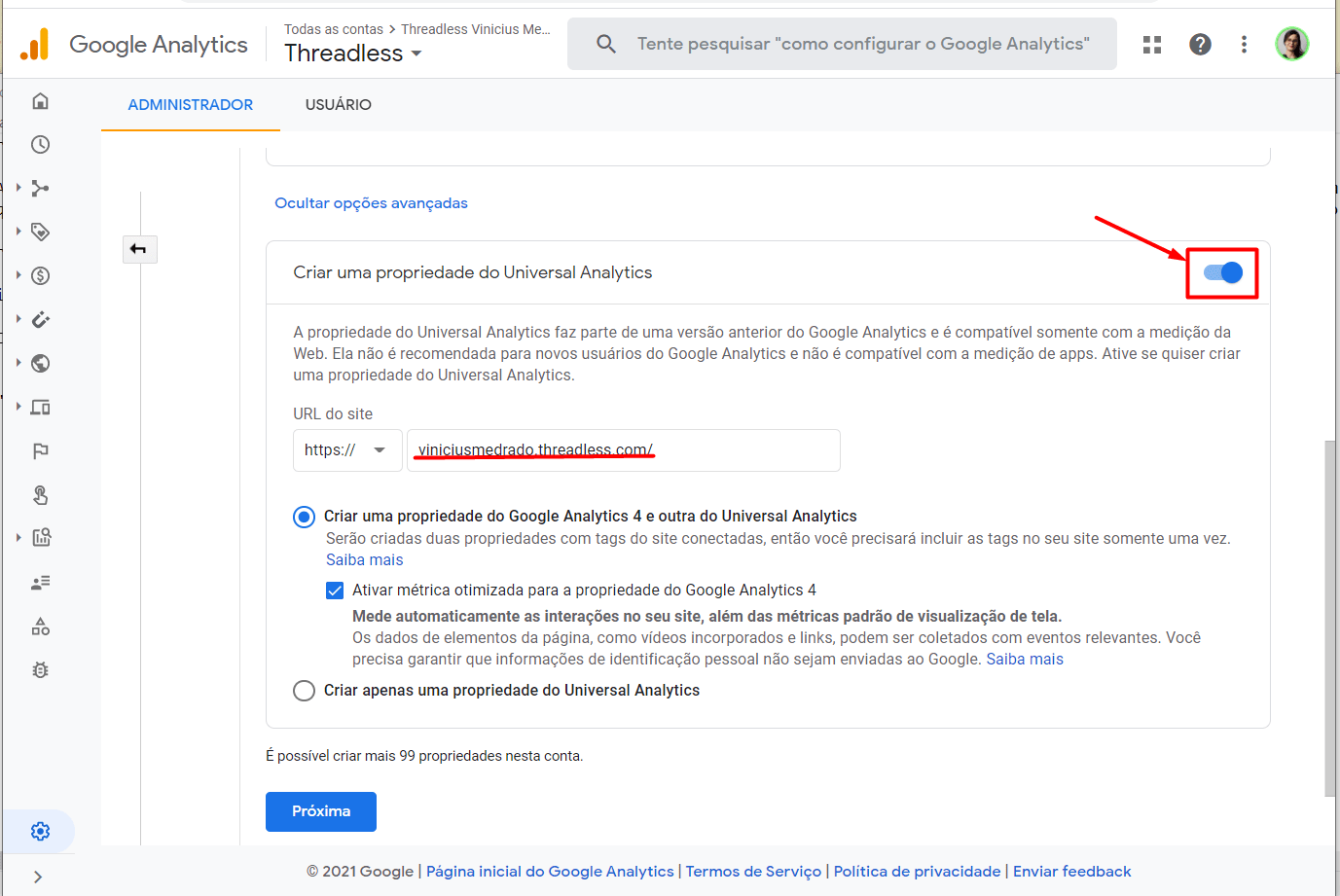
- Preencha o campo URL com a URL do que deseja acompanhar;
- Insira os dados que ele pede (setor da indústria, quantidade de funcionários…) e continue
- Sua nova propriedade será criada e já vai abrir “Detalhes do stream da web”. Calma! Você pode fechar, clicando para voltar.
- Veja que na lista de Propriedades surgiram 2 novos, e que o UA já é visível! Além disso, foi criada uma “Vista de Propriedade” como era feito normalmente
- Você pode ir em “Informações de acompanhamento”, “Código” e copiar aquele código padrão com o ID em UA- mais facilmente!

Pronto!
Como saber se o meu código do Google Analytics está funcionando?
Agora, depois de inserir o código UA do Google Analytics Universal que você estava precisando, vale fazer aquela verificação básica se for um projeto novo e sem visitas:
Entre no site/app/jogo etc que você inseriu o código, no Google Analytics acesse essa nova vista de propriedade do Universal Analytics/UA e veja o indicador “Usuários ativos agora” se contabiliza você, ou na seção “Tempo real”. ;)
Seja avisado quando houver novos artigos relevantes por aqui para melhorar a sua eficiência, na sua caixa de e-mail. Basta inserir seus dados abaixo :)
MBA em Marketing e Branding e graduada em Design, trabalhou por 10 anos prioritariamente como gerente de projetos de agências de marketing digital e performance, já foi diretora de operações e sócia.
Tem experiência também com atividades comerciais, de controle de qualidade, atendimento, planejamento e fez especializações em gestão de processos, gestão financeira, experiência do usuário, design e linguagens de desenvolvimento web.
É diretora financeira e sócia do Fallen Tattoo Studio em Salvador, associada Jeunesse, palestra, escreve conteúdos para este site e outros que possui, e presta consultoria em gestão e otimização de processos principalmente para agências digitais. LinkedIn | Instagram


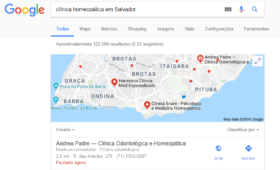
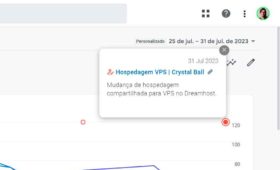
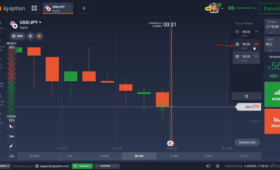
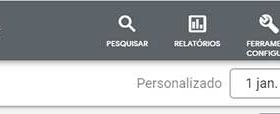
Deixe um comentário
Você precisa fazer o login para publicar um comentário.